win11如何安装exe软件包 win11安装软件教程
- 分类:Win11 教程 回答于: 2022年12月30日 10:21:51
工具/原料:
系统版本:windows11系统
品牌型号:惠普星14pro
方法/步骤:
方法一:双击exe安装包安装软件
1、如果是在浏览器上直接搜索下载的软件exe安装程序,那么下载好后双击运行这个程序。
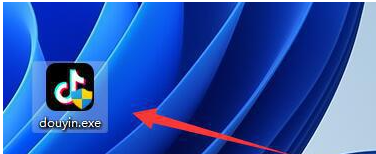
2、根据提示选择安装位置,进行操作就能安装成功使用了。

方法二:微软商店的软件直接选中获取安装
如果是在win11电脑微软商店下载软件,那么只需要进入微软商店找到相应的软件点击“获取”,等待下载完成后会自动进行安装。
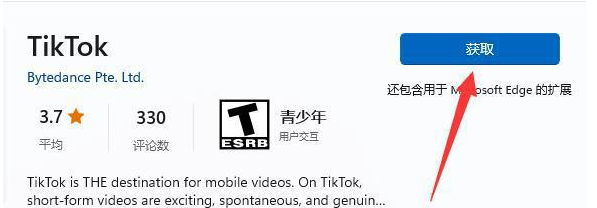
方法三:免安装版的软件直接双击运行exe
1、如果是一些免安装的软件,那么一般是压缩包或者单文件。
2、单文件版双击打开即可使用,不用安装。压缩包的话只要将这个压缩包解压出来就可以了。

总结:
以上便是常见的三种win11安装exe软件包的方法步骤,不同的情况操作方法也有不同,不过都是很简单的,基本双击打开根据提示操作即可。更多的win11使用方法可以在“小白系统官网”中找到。
 有用
26
有用
26


 小白系统
小白系统


 1000
1000 1000
1000 1000
1000 1000
1000 1000
1000 1000
1000 1000
1000 1000
1000 1000
1000 0
0猜您喜欢
- 教你苹果笔记本怎么升级win11系统..2022/01/30
- win11正式版怎么下载-windows11正式版..2022/01/04
- 正版系统多少钱 Win11:获取微软正版授..2024/08/31
- win11文件复制问题解决方法2023/11/22
- Win11和Win10哪个更好用2022/05/17
- 广色域Win11图像显示优化指南:提升视觉..2024/11/02
相关推荐
- win11软件升级问题是否依然存在?..2023/11/09
- 小白安装Win11游戏专业版的详细步骤教..2022/02/16
- windows11激活产品密钥分享2022/05/09
- 新win11系统:升级是明智选择吗?..2024/03/29
- Win11鼠标左键显示属性修改技巧:轻松搞..2024/10/05
- Win11回退到以前版本2024/03/14














 关注微信公众号
关注微信公众号



